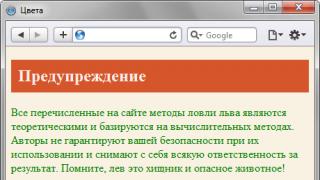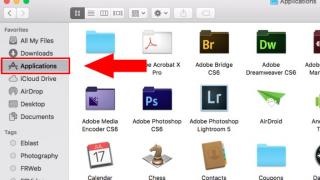Edhe pas azhurnimit në Windows 8, shumë përdorues kanë një pyetje se si të zbulojnë vlerësimin e performancës në sistemin e ri operativ. Pasi shkuan në vendin e zakonshëm për Windows 7, përdoruesit zbuluan se nuk kishte indeks të performancës në vetitë e kompjuterit. Mundësia për të vlerësuar dhe parë performancën në Windows 10 mbetet.
Ndërsa Microsoft po shqyrton nevojën për të shtuar mundësinë për të parë rezultatet e performancës në cilësimet e përditësuara të sistemit, ky artikull do t'ju tregojë se si të gjeni indeksin e performancës në Windows 10. Sistemi operativ Windows 10 si parazgjedhje kryen një test të performancës vetë , dhe ne mund të shikojmë vetëm rezultatet e testit të performancës.
Vlerësimet e performancës në kompjuterin tuaj kryhen automatikisht pas instalimit të Windows 10. Përdoruesi mund të përsërisë testin e standardeve për të gjetur rezultatin, për shembull pas instalimit të një karte të re grafike. Për të rifilluar testin e performancës, duhet:
Procesi i verifikimit të indeksit të performancës tani ka filluar. Ju duhet të prisni që procesi të përfundojë. Rezultati do të ruhet në një skedar në diskun lokal të sistemit tuaj. Edhe nëse nuk keni kryer një vlerësim të performancës më parë, ai kryhet automatikisht nga sistemi pas përdorimit të sistemit për një kohë të gjatë, kështu që ju mund të shikoni menjëherë rezultatet.
Si të merrni një rezultat të performancës në Windows 10
Dirigjent
Për të zbuluar rezultatet e testit të performancës dhe për të parë vlerësimin e performancës, thjesht ndiqni rrugën C:\Windows\Performance\WinSAT\DataStore
dhe gjeni skedarin Formal.Vlerësimi (i fundit).WinSAT.xml, ku ndodhen rezultatet e performancës së Windows 10. 

- Rezultati i Sistemit- indeksi i përgjithshëm i performancës, marrë sipas numrit minimal.
- MemoryScore- Performanca e RAM-it.
- CpuScore- performanca e procesorit.
- Rezultati i Grafikës- performanca grafike (operimi i ndërfaqes, riprodhimi i videos).
- GamingScore- performanca e lojrave.
- DiskScore- performanca e hard disku.
Windows PowerShell
Windows PowerShell ju lejon jo vetëm të ekzekutoni menjëherë një test të ri të performancës, por edhe të shfaqni rezultatet në një formë miqësore për përdoruesit. Krahasuar me opsionin e mëparshëm, përdoruesi nuk duhet të kërkojë rezultatet e testimit në një listë të madhe të dhënash. Kështu, pas ekzekutimit të komandës, rezultatet e vlerësimit mund të shfaqen në ekran me një urdhër.
Thjesht ekzekutoni Windows PowerShell si administrator dhe ekzekutoni komandën
Get-CimInstance Win32_WinSAT
 Rezultatet e testit të performancës janë paraqitur gjithashtu këtu, por si një listë e lehtë për t'u parë. Dhe kjo është, për mendimin tim, mënyra më e shpejtë. Mos harroni se në sistemin operativ Windows 10 u bë një kalim në një shkallë vlerësimi me dhjetë pikë. Prandaj, rezultatet e testimit në Windows 10 nuk mund të krahasohen me rezultatet e vlerësimit në Windows 7.
Rezultatet e testit të performancës janë paraqitur gjithashtu këtu, por si një listë e lehtë për t'u parë. Dhe kjo është, për mendimin tim, mënyra më e shpejtë. Mos harroni se në sistemin operativ Windows 10 u bë një kalim në një shkallë vlerësimi me dhjetë pikë. Prandaj, rezultatet e testimit në Windows 10 nuk mund të krahasohen me rezultatet e vlerësimit në Windows 7.
Ashtu si me shumicën e udhëzimeve, ka disa zgjidhje për problemin, duke përdorur mjete të integruara të sistemit operativ dhe duke përdorur softuer të palëve të treta. Zejtarët kanë bërë prej kohësh mjetin Winaero WEI, i cili ka një ndërfaqe të njohur, si mjeti i integruar i vlerësimit të performancës në Windows 7.
Përdoreni këtë program për të parë indeksin e performancës dhe rinisni testin e performancës. Ju mund të shkarkoni programin e veglave Winaero WEI në faqen zyrtare të zhvilluesit. Megjithëse programi shpërndahet me lokalizim në anglisht, ai është një zgjidhje e përshtatshme. Rezultatet shfaqen në një format të përshtatshëm për përdoruesit.

konkluzioni
Vlerësimi i performancës ju lejon të vlerësoni shpejt dhe me lehtësi aftësitë e komponentëve të kompjuterit. Pas kalimit në sistemin operativ Windows 10 të përditësuar, vlerësimi i performancës ishte pak i fshehur, por aftësia për të gjetur indeksin e performancës mbeti. Testimi i shpejtë zgjat më pak se dy minuta, thjesht ekzekutoni një komandë.
Pas azhurnimit në Windows 10, shumë përdorues filluan të interesohen për përfitimet e shkëmbimit të "Seven" me "Ten". A karakterizohet vërtet sistemi i ri nga shpejtësia e lartë e funksionimit dhe si mund ta kontrolloni vetë indeksin e performancës së tij?
Vlerësimi i indeksit të performancës duke përdorur linjën e komandës
Mund ta zbuloni indeksin e performancës në Windows 10 në mënyra të ndryshme. Mënyra më e shpejtë dhe më e arritshme për çdo përdorues është të vlerësojë shëndetin e sistemit përmes linjës së komandës. Për ta bërë këtë, duhet të kryeni hapat e mëposhtëm:
- Klikoni me të djathtën në ikonën "Start" dhe zgjidhni "Command Prompt (Admin)".
- Për një vlerësim të përgjithshëm të performancës, futni komandën "winsat formal".

- Do të fillojë një analizë e sistemit dhe komponentëve të kompjuterit për funksionueshmërinë.

Nëse dëshironi të zbuloni performancën e Windows 10 sipas parametrave të tjerë, futni komandat e mëposhtme:
- Rivendosja e rezultateve të testit të mëparshëm - winsat formal - rinisni pastër;
- Raport i detajuar – winsat formal –v;
- Vlerësimi i komponentëve të rinj gjatë ri-inspektimit - winsat formal - rinisni kurrë;
- Ruajtja dhe nxjerrja e rezultateve në formën e një tabele në një skedar xml – wisat formal -xml file.xml.
Pas kryerjes së analizës, rezultatin mund ta zbuloni në: disku C, "Windows", "Performance", "WinSAT", "DataStore". Çdo skedar në këtë dosje do të jetë përgjegjës për një parametër të ndryshëm të performancës.

Ky test i performancës mund të ekzekutohet kur laptopi është plotësisht i ngarkuar.
Kontrollimi i performancës së Windows 10 përmes Panelit të Kontrollit
Mund të zbuloni indeksin e përgjithshëm të performancës në Windows përmes Panelit të Kontrollit. Për ta bërë këtë, klikoni "Start" dhe zgjidhni seksionin e dëshiruar. Në "Paneli i Kontrollit", zgjidhni "Të gjithë artikujt..." dhe klikoni në "Numëruesit dhe mjetet e produktivitetit".

Do të hapet një dritare e re, e cila do të tregojë një vlerësim të gjendjes së kompjuterit për sa i përket kujtesës, grafikës, shpejtësisë së leximit dhe shkëmbimit të informacionit.

Një mënyrë softuerike për të vlerësuar performancën e një kompjuteri Windows 10
Për të kontrolluar performancën e kompjuterit tuaj duke përdorur softuerin, duhet të shkarkoni dhe instaloni një aplikacion të pajtueshëm me Windows 10.
Programi i vlerësimit të sistemit Windows 10 – ExperienceIndexOK. Vendosja e programit është mjaft e thjeshtë. Gjuha ndryshohet me butonin Lan. Ndërfaqja është intuitive dhe i ngjan një mjeti të integruar.

Programi tjetër që është i pajtueshëm me Windows 10 është Winaero WEI Tool. Ky softuer është i lëvizshëm dhe nuk kërkon instalim. Performanca e sistemit shfaqet në formën e një tabele të njohur.

Ju mund të testoni performancën e kompjuterit tuaj duke përdorur programin WSAT, i cili ka një ndërfaqe të thjeshtë dhe intuitive dhe nuk kërkon instalim.

Duke ditur indeksin e performancës së sistemit, mund të mësoni për mangësitë e sistemit operativ, opsionet e konfigurimit të harduerit, eliminoni mangësitë dhe personalizoni kompjuterin sipas nevojave tuaja.
Për të ditur se çfarë të prisni nga kompjuteri juaj, është e dobishme të bëni një test të veçantë. Ky cilësim quhet vlerësimi i performancës. Në versionet e mëparshme të sistemit operativ, indeksi i performancës thjesht hapej në vetitë. Në Windows 10, kjo adresë është ndryshuar, por ende mund të zbuloni indeksin e performancës. Është e mundur të kontrolloni indeksin e performancës si me dorë ashtu edhe duke përdorur programe të palëve të treta. Duhet mbajtur mend se vendosja e një kompjuteri është një ngjarje e detyrueshme, në të cilën vlerësimi i performancës luan një rol të rëndësishëm.
Ndërfaqja më e njohur për zgjidhjen e problemeve në një mënyrë jo standarde në Windows 10 është linja e komandës. Ju mund ta kryeni testin në këtë ndërfaqe dhe më pas të shikoni rezultatet. Së pari ju duhet të filloni vijën e komandës dhe si administrator. Pastaj vendosni kodin winsat formal – rinisni pastër dhe klikoni në butonin Enter. Kështu duket në Windows 10.
Testi mund të zgjasë disa minuta, pas së cilës duhet të zbuloni se çfarë vlerësimi të performancës i jep vetes Windows 10. Ju mund t'i shikoni rezultatet në një adresë të veçantë. Për ta bërë këtë, hapni dosjen C:\Windows\Performance\WinSAT\DataStore dhe kërkoni skedarin Formal.Assessment (Recent).WinSAT.xml. Zakonisht një skedar i tillë mund të hapet duke përdorur çdo shfletues, por nëse kjo nuk ndodh, atëherë thjesht përdorni një bllok shënimesh standarde.
Pasi skedari është i hapur, duhet të lëvizni nëpër të në seksionin e quajtur WinSPR. Indeksi i performancës së sistemit përshkruhet në këtë seksion.

- Këtu, SystemScore është një indeks i veçantë i performancës për Windows 10.
- MemoryScore është një test i RAM-it.
- CpuScore – vlerësimi i performancës së procesorit.
- GraphicsScore – indeksi i performancës grafike.
- GamingScore – vlerësimi i aftësive të performancës në lojëra.
- DiskScore - testi i diskut të ngurtë.
Ju as nuk keni nevojë të shkarkoni ndonjë aplikacion për të zbuluar aftësitë e kompjuterit tuaj. Ky është një mjet shumë i dobishëm që ju lejon të kuptoni se çfarë është në gjendje një makinë e veçantë pa shumë sherr. Për më tepër, konfigurimi i një kompjuteri bëhet më i lehtë nëse e dini fuqinë e tij të mundshme.
Mjeti Winaero WEI
Epo, si mund ta shikoni një indeks të tillë në Windows 10 pa shumë vështirësi? Ju mund të përdorni një numër të madh programesh të palëve të treta. Për shembull, mjeti Winaero WEI e përballon lehtësisht këtë detyrë. Ju mund ta gjeni këtë aplikacion në faqen zyrtare të internetit.

Sapo të nisë programi, testi i zakonshëm për vlerësimin e performancës do të shfaqet në ekran. Kështu që në Windows 10 mund të ktheni lehtësisht funksionalitetin e mëparshëm.
WSAT
Një analog i programit të mëparshëm mund të quhet gjithashtu mjeti WSAT. Edhe këtu, nuk kërkohet asnjë konfigurim shtesë: thjesht shkarkoni nga rrjeti dhe ekzekutoni. Rezultati është një ndërfaqe e njohur që shfaq testin në ekran.

Gjithçka është e shkruar në Rusisht, kështu që është jashtëzakonisht e vështirë të ngatërrohesh.
Çfarë ofron një shërbim i tillë?
Le të themi se dëshironi të kontrolloni nëse pajisjet e kompjuterit përputhen me atë që thuhet. Për shembull, kjo mund të jetë e rëndësishme kur blini një kompjuter. Është e lehtë për të kryer një test të ngjashëm edhe në një dyqan. Nëse shitësit protestojnë, atëherë mund të zbuloni një indeks të tillë pa instaluar aplikacione. Më parë, shumë përdorues nuk ishin në dijeni të kësaj veçorie në Windows 10. Megjithatë, është e rëndësishme të bëhet një vlerësim i tillë. Në fund të fundit, vendosja e çdo makinerie është një detyrë e vështirë. Nëse nuk i dini aftësitë e harduerit, atëherë mund të pyesni veten për një kohë të gjatë pse kompjuteri nuk funksionon siç duhet.
Sigurisht, një mjet i tillë si vlerësimi i performancës nuk është pjesë e aftësive të një përdoruesi të zakonshëm. Por, siç mund ta merrni me mend, çdokush mund të vlerësojë aftësitë e një kompjuteri.
(Vizituar 4802 herë, 1 vizitë sot)
Vlen të përmendet se rezultati i përgjithshëm nuk përcaktohet duke shfaqur numrin total të pikëve.
Indeksi përfundimtar është numri i komponentit më produktiv në sistemin operativ.
Në Windows 10, vlera maksimale që mund të fitojë produktiviteti është 9.9.
Në mënyrë tipike, komponenti më i fuqishëm në një sistem është hard disku ose disku i gjendjes së ngurtë (SSD).
Në versionin e dhjetë të sistemit operativ, si në versionet e mëparshme të Windows, nuk ka asnjë komponent të ndërfaqes grafike që mund të përcaktojë indeksin e produktivitetit të kompjuterit.
Ky tregues mund të shihet vetëm duke përdorur aplikacione të palëve të treta ose duke përdorur vijën e komandës.
Shikoni vlerën e indeksit duke përdorur vijën e komandës
Mënyra e parë dhe më e lehtë për të kontrolluar nivelin tuaj të performancës është të futni komandën e duhur në Command Prompt.
Një komandë e veçantë ju lejon të filloni me forcë shërbimin e sistemit për vlerësimin e nivelit të efikasitetit të PC.
Pas përfundimit, përdoruesi mund të shikojë një raport të skanimit të përfunduar drejtpërdrejt në dritaren e linjës së komandës.
Ndiqni udhëzimet për të kryer vlerësimin e performancës:
- Drejtoni programin e linjës së komandës si administrator i sistemit. Për ta bërë këtë, klikoni me të djathtën në ikonën "Start" dhe zgjidhni "Run Command Prompt (Administrator)", siç tregohet në ilustrimin më poshtë;
- Në dritaren e konsolës që hapet, futni komandën e mëposhtme: winsat formal – restart clean;
- Për të ekzekutuar komandën e futur, shtypni butonin Enter;
- Më pas, komanda e shërbimit do të nisë dhe ekzekutimi i saj i mëtejshëm. Prisni disa sekonda derisa dritarja Command Prompt të shfaqë të gjithë parametrat e analizuar dhe vlerën e efikasitetit të tyre.

Mbani mend! Vlerësimi mund të zgjasë disa minuta. Mos e mbyllni vijën e komandës gjatë ekzekutimit të operacionit. Gjithashtu, për të marrë rezultatet më të sakta, nuk duhet të ekzekutoni asnjë program (shfletues, lojtarë, lojëra) gjatë analizës.
Ju mund t'i shikoni rezultatet e skanimit jo vetëm në dritaren e linjës së komandës, por edhe në një skedar të ruajtur në disk.
Vendndodhja e saj: C:\\Windows\\Performance\\WinSAT\\DataStore. Vetë skedari quhet Formal.Assessment (Recent).WinSAT.xml.
Mund të hapet në dy mënyra: duke përdorur një shfletues ose një bllok shënimesh të rregullt. Gjeni dhe hapni skedarin.
Më pas shtypni shkurtoren e tastierës Ctrl + F për të kërkuar tekstin e përmbajtjes së skedarit.
Në shiritin e kërkimit, futni parametrat e mëposhtëm:
- SystemScore – vlera e kësaj fushe është indeksi i performancës në sistemin operativ Windows; përcaktohet nga vlera minimale;
- DiskScore – vlera e kësaj fushe është indeksi i performancës së diskut të instaluar në gjendje solide ose hard disku;
- MemoryScore – produktiviteti i RAM-it të kompjuterit;
- GamingScore - shikoni performancën e kompjuterit tuaj në lojëra;
- CpuScore – indeksi i performancës së CPU;
- GraphicsScore – vlera e kësaj fushe është një indeks i performancës së ndërfaqes që ju lejon të luani videon.

Mjeti Winaero WEI
Ky program është falas dhe i disponueshëm për shkarkim në çdo version të Windows OS.

Për të parë indeksin e produktivitetit të sistemit, përdoruesi thjesht duhet të instalojë dhe hapë programin.
Dritarja kryesore do të tregojë indeksin e përgjithshëm dhe vlerat e performancës së elementeve individuale të kompjuterit.